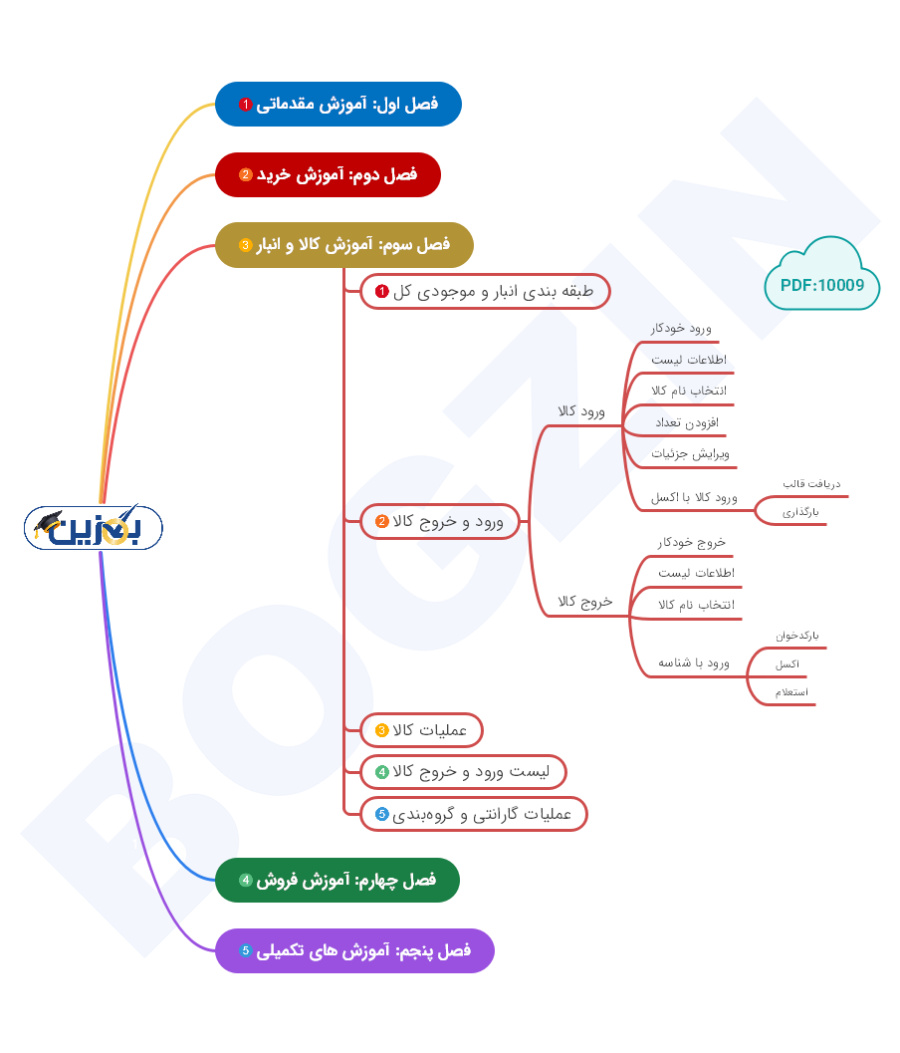بگزین پلتفرم تجارت الکترونیک متمرکز بر کسب و کارهاست. ابزار انبارداری در پلتفرم برای سهولت سیستم انبارداری فیزیکی طراحی شده است.
ورود کالا
اولین مرحله از فرآیندهای اصلی در انبارداری، ورود کالا به انبار است. حفظ آمار ورودی و کنترل ورودیها به انبار مسئله مهمی است که اهمیت ورود دقیق کالاها را نشان میدهد.
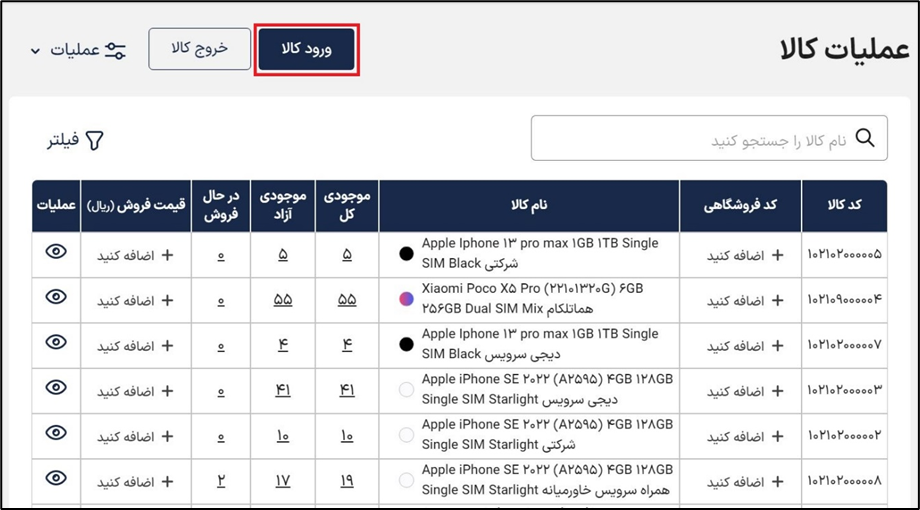
برای تامین موجودی انبار، لازم است که کالاها به انبار وارد شوند، ورود کالا به انبار به چند طریق ممکن خواهد بود.
- ورود اتوماتیک کالا از طریق خرید در پلتفرم
- ورود به صورت دستی از طریق گزینه ورود کالا
- ورود گروهی کالاها از طریق اکسل
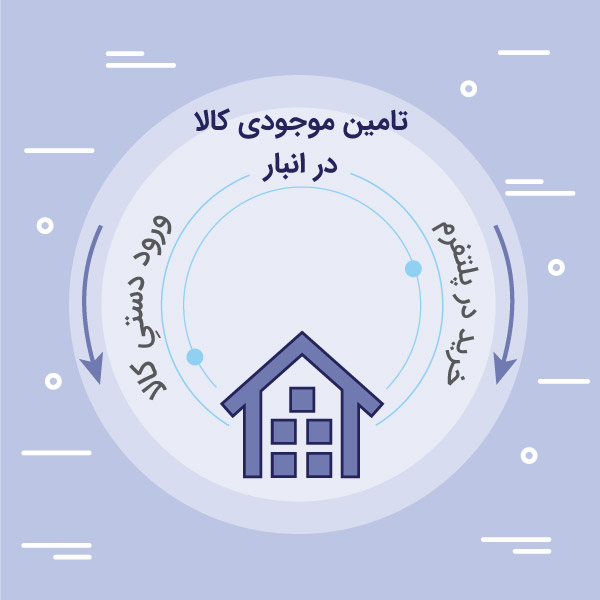
پیش از توضیح مبحث ورود کالا، این نکته را باید مدنظر قرار دهید که تنها کالاهای موجود در لیست، قابل انتخاب و وارد کردن به انبار هستند و چنانچه کالایی در این لیست یافت نشد، لازم است از طریق ارتباط با پشتیبانی درخواست خود را مبنی بر تعریف کالای جدید، ثبت نمایید تا کالای موردنظر پس از بررسی، در لیست کالاهای تعریف شده در بگزین قرار گیرد.
ورود اتوماتیک کالا
تمام کالاهای خریداری شده از طریق پلتفرم بگزین، به صورت اتوماتیک وارد انبار شما میشوند. بنابراین کافی است، تنها کالاهایی که به سایر روشها وارد انبار شما میشوند را به صورت دستی به انبار وارد کنید.
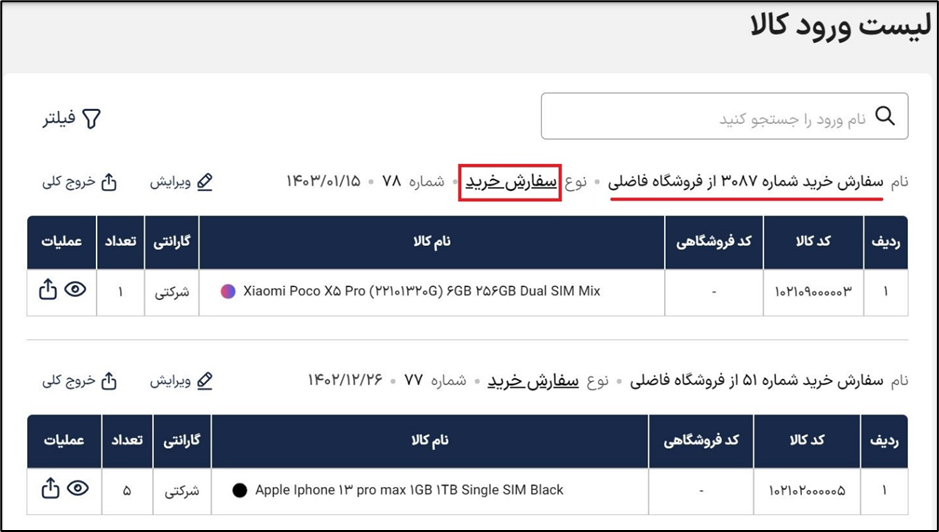
ورود دستی کالا
تمام کالاهایی که به طرق مختلف به جز خرید در پلتفرم بگزین، از جمله خرید داخلی، واردات، برگشت فروش و سایر روشها به انبار شما وارد شدهاند را میتوانید به صورت دستی وارد انبار بگزین کنید.
به این منظور از طریق گزینه ورود کالا در بخش عملیات کالا، میتوانید کالاها را به انبار خود به صورت دستی وارد کنید. به این ترتیب که ابتدا تاریخ و نام لیست را مشخص کرده و نوع ورود را انتخاب میکنید، در صورت نیاز میتوانید توضیحات مربوطه را نیز در کادر توضیحات وارد کنید.
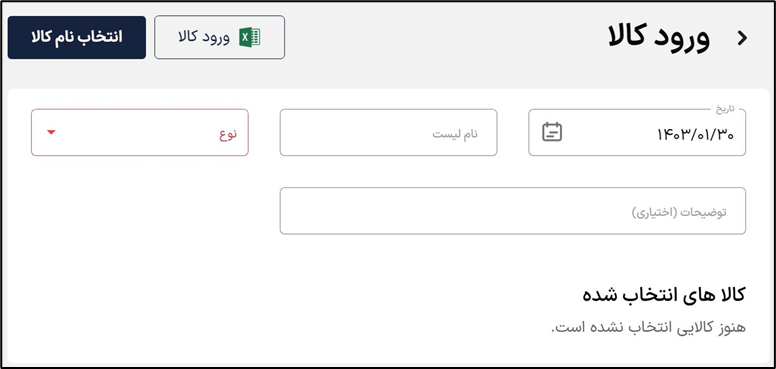
سپس از طریق گزینه انتخاب نام کالا کالای موردنظر خود را انتخاب کرده و ذخیره نمایید تا در لیست کالاهای انتخاب شده نمایش داده شود.
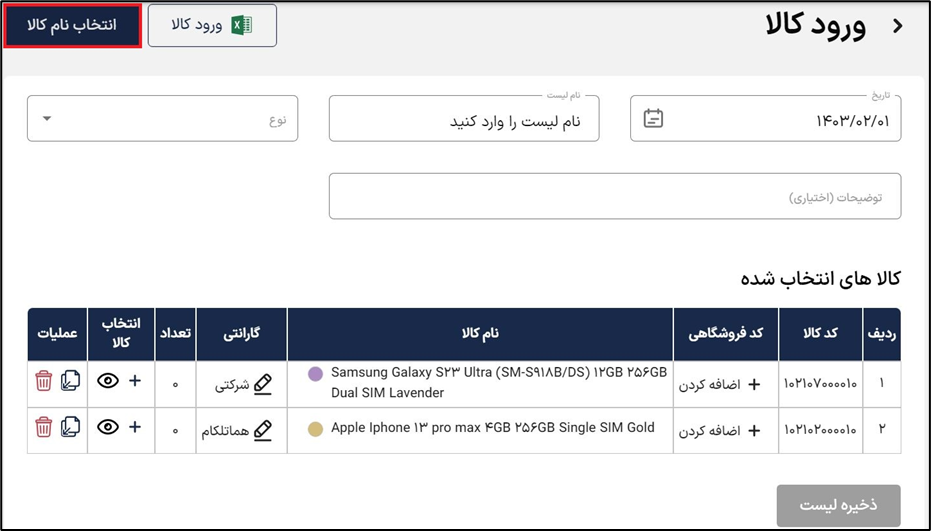
پس از آن، میتوانید در صورت نیاز گارانتی کالای موردنظر خود را از میان گارانتیهای تعریف شده ویرایش کرده و تعداد کالاها را از طریق گزینه + مشخص نمایید.
در کادر باز شده میتوانید مشخصات کالای خود از جمله تعداد کالا، شناسه کالا، قیمت مصرف کننده، قیمت خرید، قیمت وارد کننده، قیمت ارزی، قیمت ارز حواله شده، طبقهبندی انبار و شماره کوتاژ را تکمیل کرده و سپس کالا را به انبار وارد نمایید.
البته در این مرحله تکمیل مشخصات کالا اختیاری بوده و در صورت نیاز میتوانید در فرصت دیگری نسبت به تکمیل یا ویرایش این اطلاعات اقدام کنید.
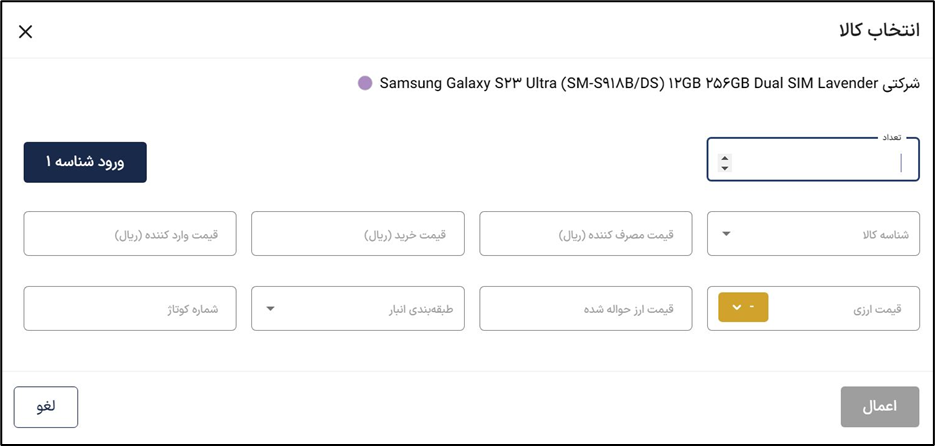
در لیست کالاهای انتخاب شده از طریق گزینه ، میتوانید جزئیات کالای انتخاب شده را مشاهده نمایید و در صورت نیاز آن را ویرایش و یا حذف کنید. گزینه  کالا را کپی کرده و گزینه امکان حذف کالا را برای شما فراهم کرده است.
کالا را کپی کرده و گزینه امکان حذف کالا را برای شما فراهم کرده است.
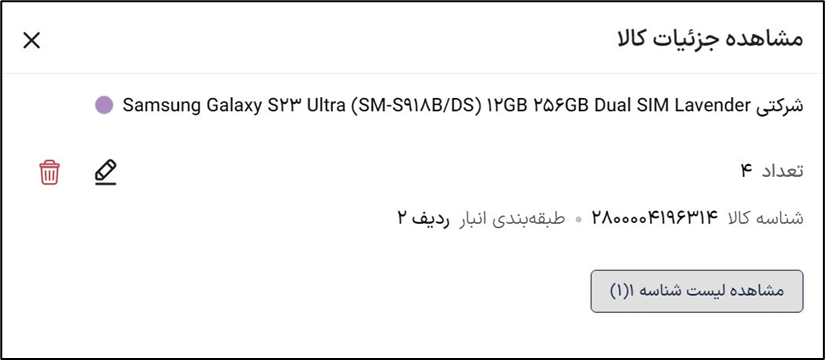
پس از مشخص کردن تعداد کالاهای انتخاب شده و وارد کردن جزئیات موردنیاز آنها، از طریق گزینه ذخیره لیست کالاهای شما به انبار وارد خواهد شد و در لیست ورود کالا قابل مشاهده است.
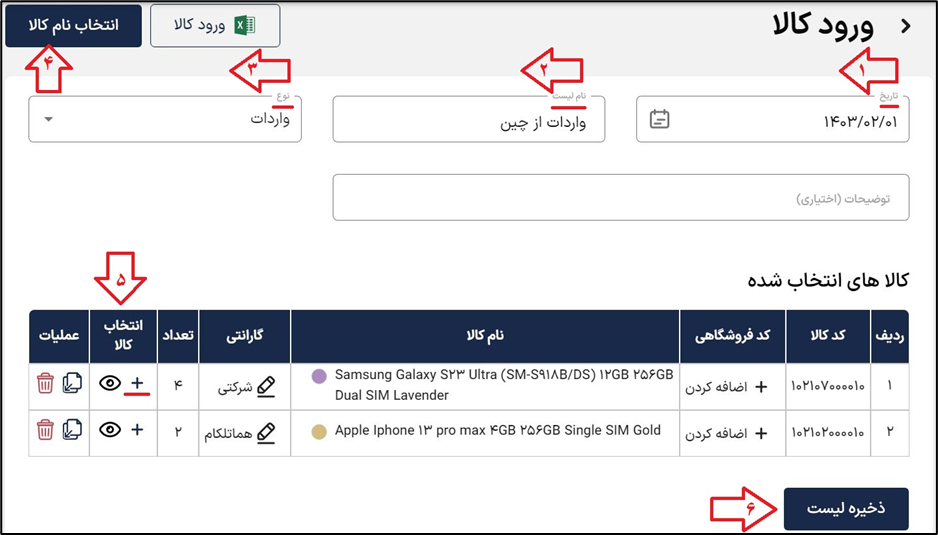
ورود گروهی کالا از طریق اکسل
تا اینجا با برخی از روشهای ورود کالا به انبار بگزین آشنا شدیم، حال میخواهیم به بررسی ورود گروهی کالاها با اکسل بپردازیم.
یکی دیگر از روشهای ورود کالا به انبار، ورود گروهی کالاها از طریق اکسل به انبار است. این گزینه امکان ورود کالاها به انبار شما را به صورت یکجا از طریق فایل اکسل فراهم کرده است.
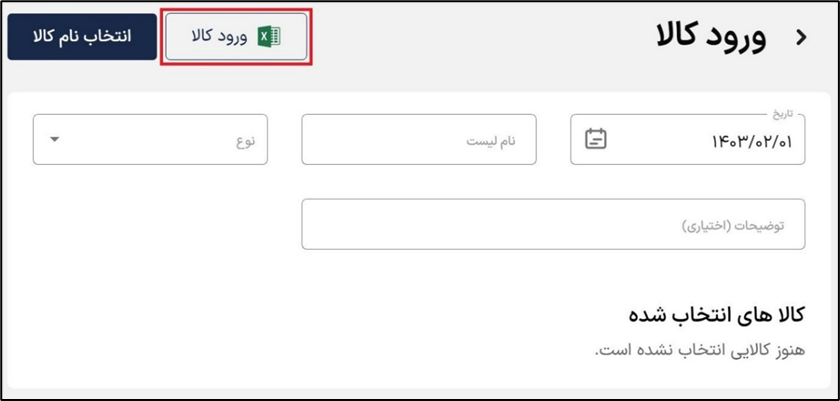
برای این منظور به منوی عملیات کالا رفته و بر روی گزینه ورود کالاکلیک نمایید، سپس ورود کالا با اکسل را انتخاب کنید.
برای ورود کالا با اکسل لازم است ابتدا قالب اکسل آن را دانلود کرده و پس از پر کردن جزئیات کالا آن را بارگذاری نمایید. توجه کنید که پیش از آن لازم است تاریخ، نام لیست و نوع ورود را وارد کرده و سپس فایل را بارگذاری نمایید.
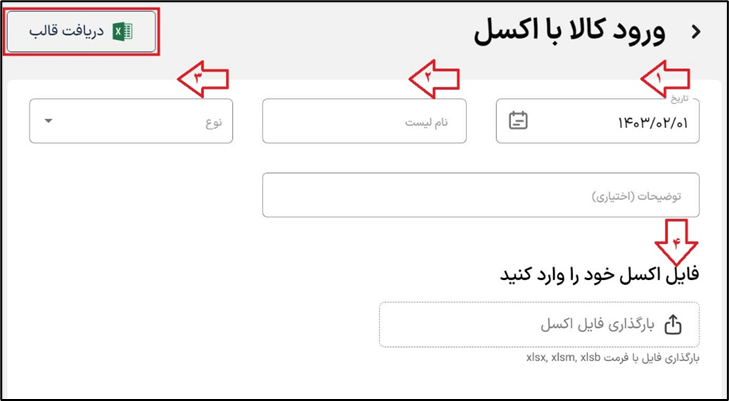
پس از بارگذاری فایل اکسل در صورتی که فایل اکسل معتبر (مقادیر صحیح) باشد، لیست کالاهای موجود در اکسل در قسمت مشخص شده، نمایش داده میشود.
با کلیک بر روی گزینه ذخیره لیست کالاهای موجود در اکسل به انبار شما اضافه میشوند.
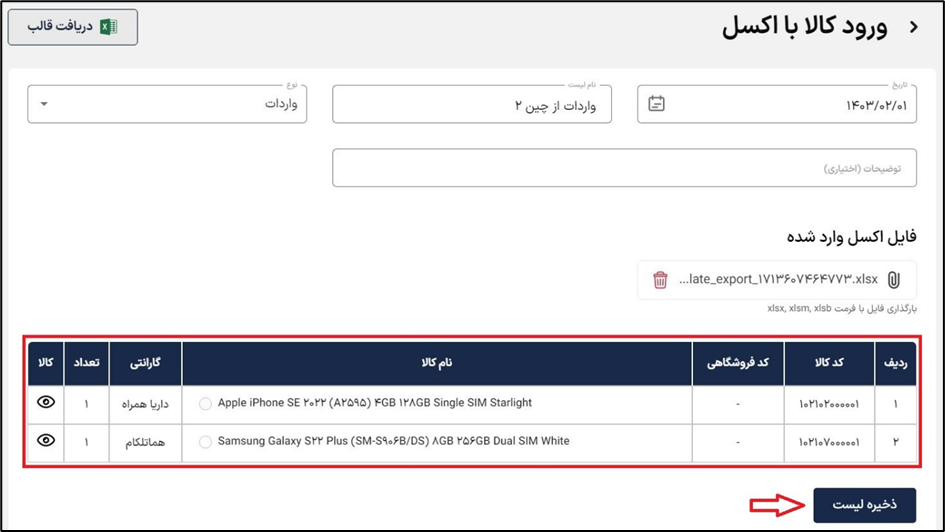
خوب است بدانید که چنانچه مقادیر وارد شده در فایل اکسل معتبر نباشد، ارور مربوطه به آن سلول اکسل با آدرس دقیق به شما اطلاع داده خواهد شد، پس از رفع مشکل میتوانید فایل را مجددا بارگذاری نمایید.
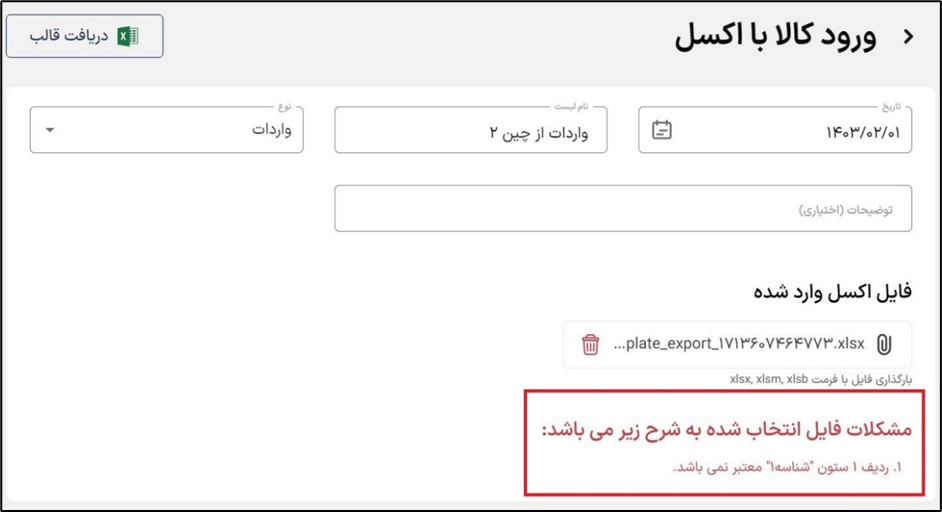
مزیت ورود کالا با اکسل این است که میتوانید کالاهای خود را به صورت گروهی وارد انبار کنید؛ علاوهبر آن امکان درج جزئیات و مشخصات کامل کالا نیز از طریق اکسل میسر است.
ورود شناسه ۱
تا اینجا با روشهای ورود کالا آشنا شدیم، در اینجا قصد داریم به مباحث پیشرفتهتری در ورود کالا بپردازیم.
در زمان ورود کالا، در صورت نیاز میتوانید شناسه ۱ مربوط به کالاهای خود را نیز وارد کنید. در اینجا قصد داریم در مورد ورود شناسه ۱ در هنگام ورود کالا، صحبت کنیم.
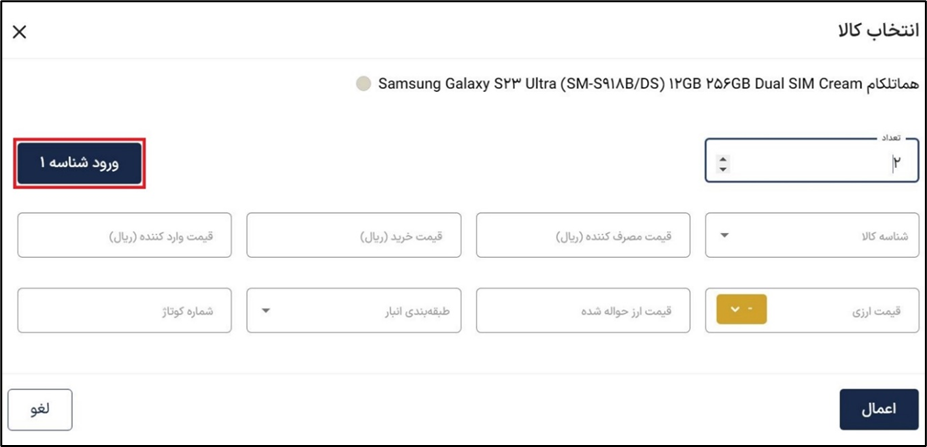
قبل از ورود به این مبحث، خوب است بدانید که امکان ورود شناسه ۱ از سه روش وجود دارد:
- ورود دستی شناسه ۱
- ورود با اکسل
- ورود از طریق بارکدخوان
در زمان ورود کالا، پس از انتخاب کالا، با کلیک بر روی گزینه ورود شناسه1میتوانید شناسه 1 یا همان کد IMEI کالاهای خود را نیز وارد کنید.
امکان ورود شناسه 1 از طریق اکسل و بارکدخوان نیز برای شما میسر است.
درضمن برای ورود شناسه ۱ با اکسل لازم است ابتدا قالب اکسل آن را از قسمت مشخص شده، دانلود نموده و سپس مطابق این قالب، شناسه 1 را وارد کنید.
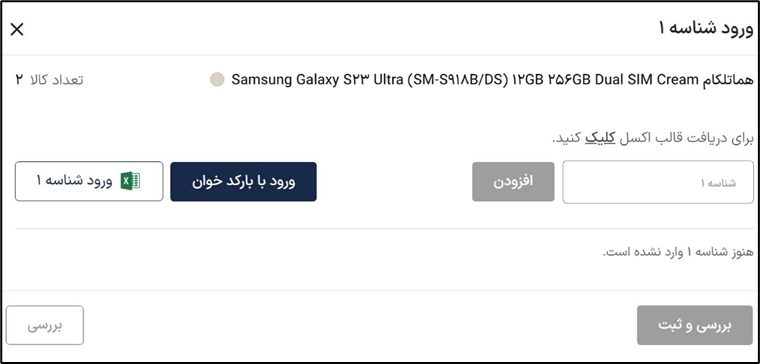
از طریق گزینه بررسی میتوانید استعلام کنید که کالا در انبار موجود است یا خیر، و از طریق گزینه بررسی و ثبت میتوانید استعلام و ثبت را همزمان انجام دهید تا شناسه 1 پس از بررسی، ثبت شود.
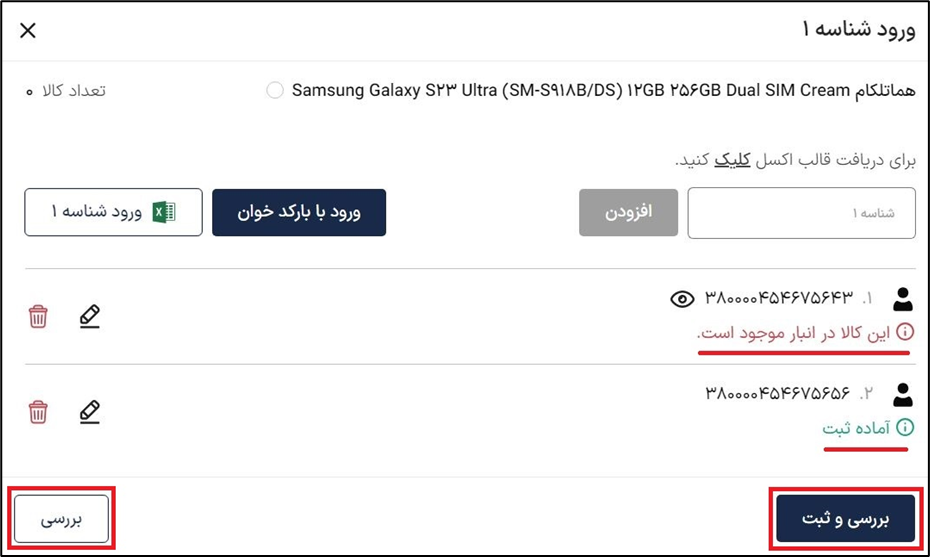
شناسههایی که آماده ثبت هستند، به جزئیات کالاهای موردنظر اضافه میشوند.
کالایی که در انبار موجود باشد، قابلیت اضافه شدن به لیست را ندارد و به صورت خودکار پاک می شود.
پس از وارد کردن شناسه ۱، مابقی مراحل را همانند مراحل طی شده در ورود دستی کالا پیش ببرید، تا کالاهای شما با شناسه ۱ وارد انبار شوند.
خروج کالا
از آنجایی که کالاهای وارد شده به انبار، به طرق مختلف از انبار خارج خواهند شد، ثبت آمار درست و قابل استناد خروجی انبار نقش به سزایی را در کنترل دقیق موجودی انبار ایفا خواهد کرد.
پلتفرم بگزین سعی کرده با ثبت صحیح و کامل آمار خروجی انبار، روند مدیریت موجودی انبار شما را تسهیل کند.
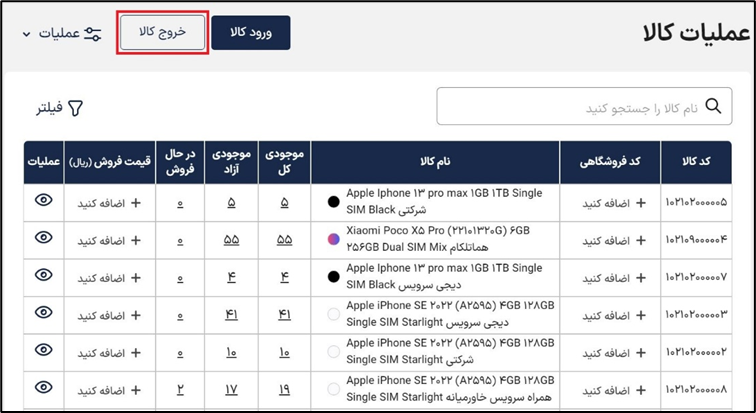
پس از خروج کالا، موجودی کالای موردنظر از انبار کسر و خارج خواهد شد. خروج کالا از انبار به چند طریق ممکن خواهد بود که در ادامه به بررسی آنها خواهیم پرداخت.
- خروج به صورت دستی از طریق گزینه خروج کالا
- خروج اتوماتیک کالا از طریق فروش در پلتفرم
خروج اتوماتیک کالا
تمام کالاهای فروش رفته از طریق پلتفرم بگزین، به صورت اتوماتیک از انبار شما خارج میشوند. بنابراین کافی است، تنها کالاهایی که به سایر روشها از انبار شما خارج میشوند را به صورت دستی از انبار خارج کنید.
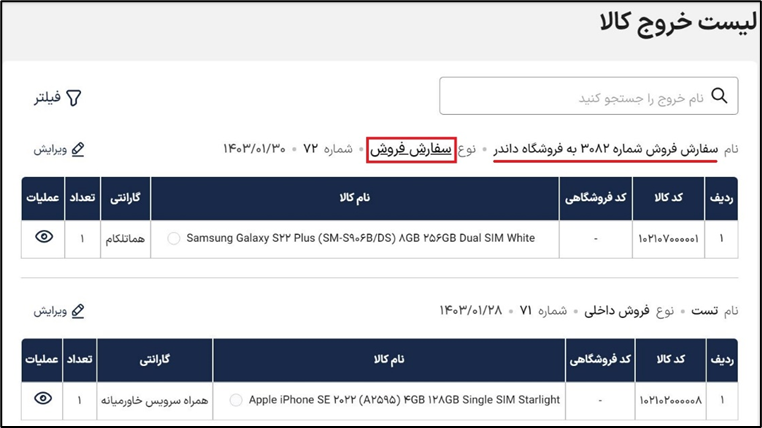
خروج دستی کالا
تمام کالاهایی که به طرق مختلف به جز فروش در پلتفرم بگزین، از جمله فروش داخلی، صادرات، برگشت خرید و سایر روشها از انبار شما خارج شدهاند را میتوانید به صورت دستی از انبار خارج کنید.
به این منظور از طریق گزینه خروج کالا در بخش عملیات کالا، میتوانید کالاهای خود را از انبار خارج کنید. به این ترتیب که ابتدا تاریخ و نام لیست را مشخص کرده و نوع خروج را انتخاب میکنید، در صورت نیاز میتوانید توضیحات مربوطه را نیز در کادر توضیحات وارد کنید.

سپس از طریق گزینه انتخاب نام کالا و یا انتخاب با شناسه ۱ کالای موردنظر خود را انتخاب کرده و ذخیره نمایید تا در لیست کالاهای انتخاب شده، نمایش داده شود.
گزینه انتخاب با شناسه ۱ در انتهای همین فایل آموزشی بخش خروج کالا شرح داده شده است.
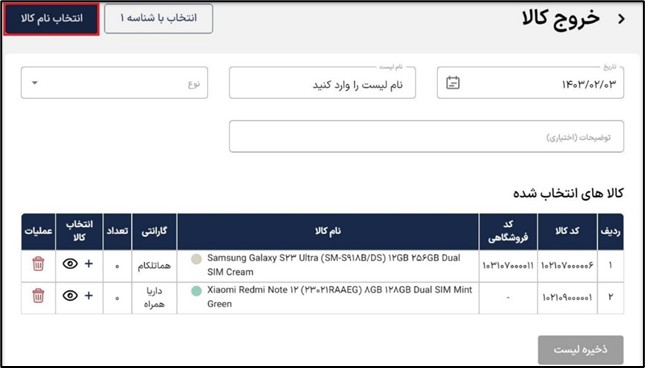
پس از انتخاب کالاهای موردنظر لازم است که تعداد آنها را از طریق گزینه + از میان کالاهای موجود، مشخص کنید.
درنظر داشته باشید که در این قسمت برای دسترسی راحتتر و سریعتر، میتوانید کالای موردنظر خود را بر اساس مشخصههای ذکر شده گروهبندی و فیلتر نمایید.
برای اینکه بتوانید کالای موردنظر خود را دقیقتر جستجو نمایید، میتوانید از فیلتر استفاده کنید تا جستجوی دقیقتری داشته باشید و کالای موردنظر خود را راحتتر بیابید.
توضیحات و اطلاعات بیشتر در زمینه گروهبندی در فایل آموزشی گروهبندی، گردآوری شده است. میتوانید با مراجعه به منو آکادمی سایت بگزین بخش انبار و کالا ،آموزش گروهبندی با این قابلیت بیشتر آشنا شوید.
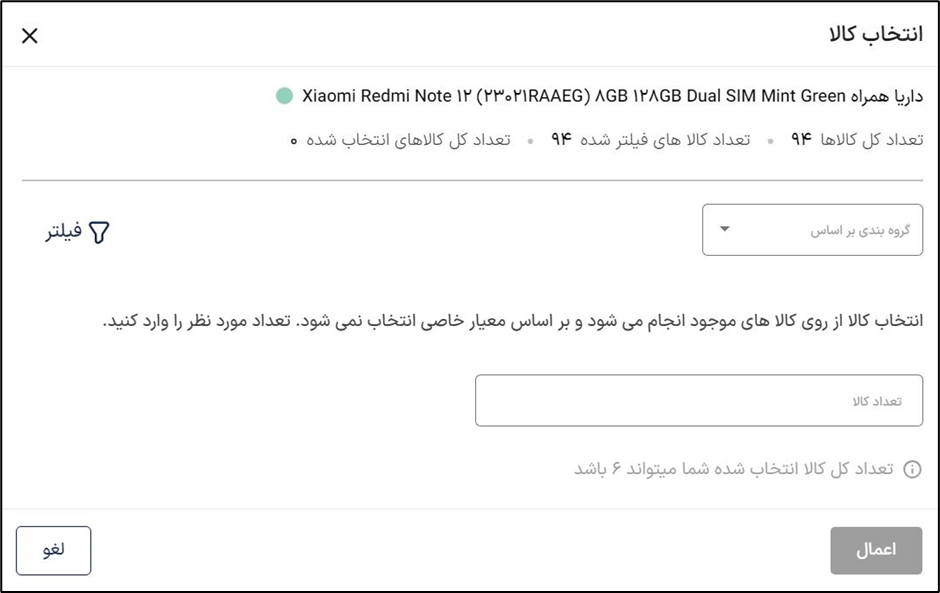
تا این مرحله، شما کالاهای موردنظر خود را برای خروج از انبار انتخاب نمودهاید، در صورتی که بخواهید کالاهای انتخاب شده را حذف و یا ویرایش نمایید، میتوانید از گزینه استفاده نمایید.
این گزینه لیست کالاهای انتخاب شده را به شما نمایش میدهد که در صورت نیاز میتوان آنها را بر اساس مشخصههای موردنظر در دو سطح گروهبندی کرد.
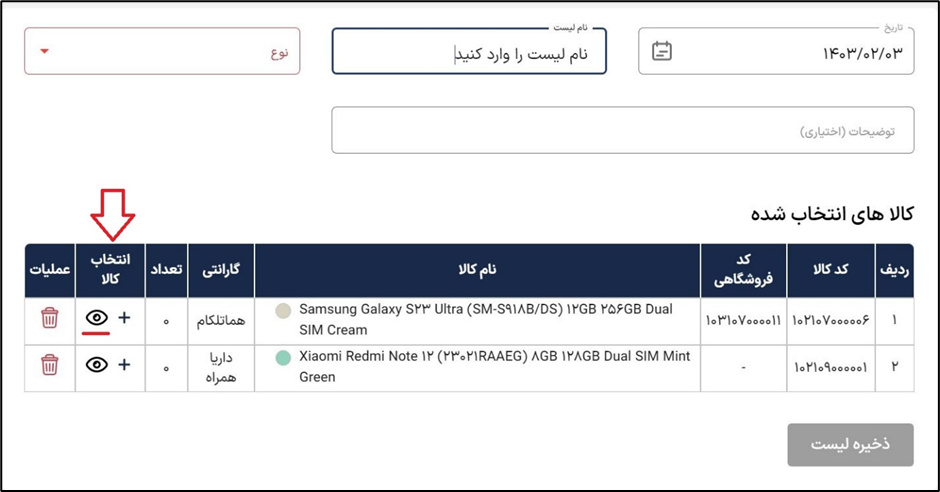
گزینه امکان حذف کالا را برای شما فراهم کرده است.
در ضمن در صورتی که بخواهید جزئیات کالاهای انتخاب شده خود را مشاهده کنید میتوانید از گزینه در ستون عملیات، به جزئیات کالای موردنظر دسترسی داشته باشید.
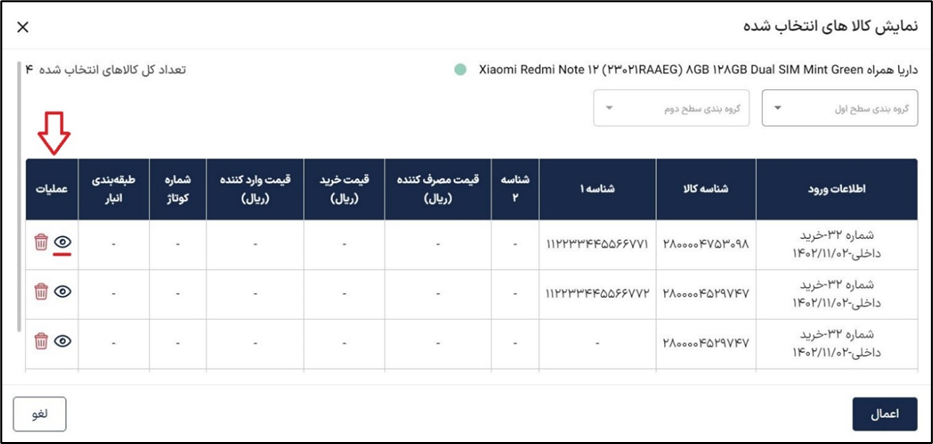
در نهایت پس از مشخص نمودن تعداد کالاهای خود، از طریق گزینه ذخیره لیست لیست خروج شما ثبت شده و به قسمت لیست خروج کالا میرود.
تنها کالاهایی را میتوانید از انبار خارج کنید که در انبار موجود باشند و در طرح فروشی قرار نداشته باشند.
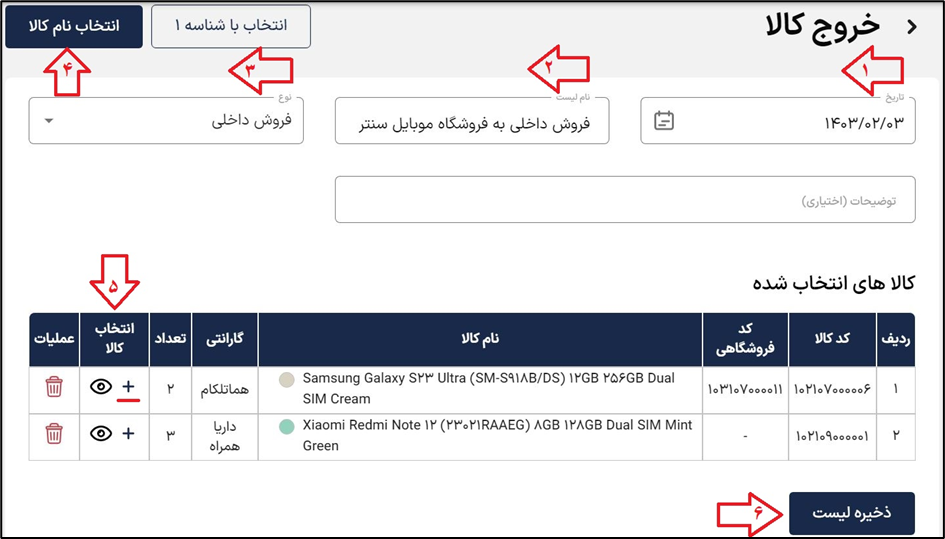
چنانچه قصد دارید لیست ورود مشخصی را از انبار خارج کنید، میتوانید به راحتی وارد لیست ورود شده و آن را جستجو نمایید و سپس گزینه « خروج » را بزنید.
توضیحات و اطلاعات بیشتر در منو آکادمی سایت بگزین بخش کالا و انبار آموزش لیست ورود و خروج گردآوری شده است.
انتخاب کالا با شناسه ۱
در زمان خروج کالا، در صورت نیاز میتوانید از طریق شناسه ۱ کالاهای خود را انتخاب کنید.
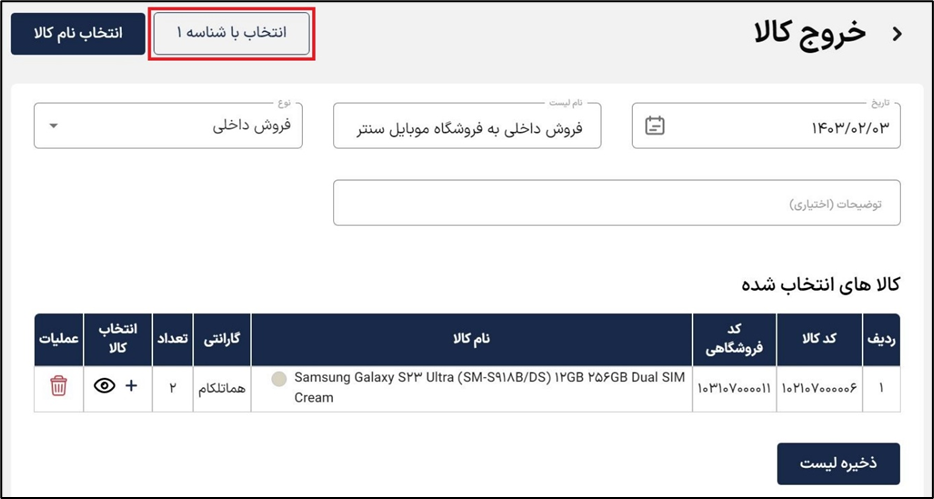
در بگزین امکان ورود شناسه ۱ از سه روش وجود دارد:
- ورود دستی شناسه ۱
- ورود با اکسل
- ورود از طریق بارکدخوان
برای خروج کالا با شناسه ۱، میتوانید کالای خود را از طریق گزینه انتخاب با شناسه ۱ انتخاب کرده و ذخیره نمایید تا در لیست کالاهای انتخاب شده، نمایش داده شود.
جهت انتخاب کالا از طریق گزینه انتخاب با شناسه ۱ شناسه موردنظر را به صورت دستی وارد کرده و یا از طریق اکسل یا بارکدخوان کالاهای موردنظر خود را به لیست اضافه نمایید.
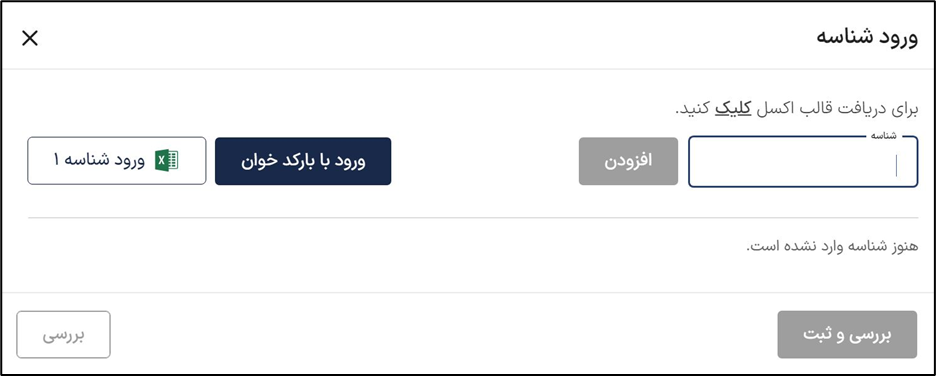
پس از آن، از طریق گزینه بررسی میتوانید استعلام کنید که کالا در انبار موجود است یا خیر، و از طریق گزینه بررسی و ثبت میتوانید بررسی و ثبت را همزمان انجام دهید تا کالا پس از استعلام، در لیست ثبت شود.
شناسههایی که آماده ثبت هستند، به لیست کالاهای انتخاب شده برای خروج اضافه میشوند.
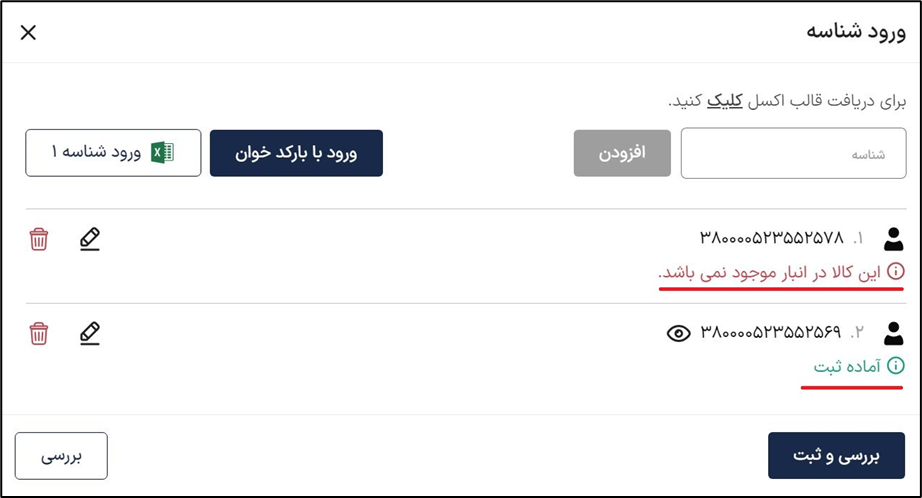
پس از انتخاب کالاهای موردنظر از طریق شناسه ۱، لازم است که تعداد آنها را از طریق گزینه + مشخص کنید. برای ثبت و ذخیره لیست خروج، مابقی مراحل را همانند مراحل طی شده در خروج دستی کالا پیش ببرید.
مزیت خروج کالا با اکسل این است که میتوانید کالاهای خود را به صورت گروهی و یکجا از انبار خارج کنید.
از اینکه در این بخش از آموزش همراه ما بودید، سپاسگزاریم. در صورت وجود هرگونه ابهام و سوال، میتوانید از طریق ارسال تیکت در منوی پشتیبانی و یا تماس با شماره تلفن ۹۰۰۰۳۵۴۵ از همکاران ما در واحد پشتیبانی راهنمایی بگیرید.